怎么用手机把文件传到电脑上
日期: 来源:阿酷安卓网
现在随着手机功能的不断增强,我们经常需要将手机中的重要文件传输到电脑中进行备份或编辑,怎么用手机将文件传送到电脑上呢?最常见且简便的方法就是通过USB线连接手机和电脑。通过这种方式,我们可以快速地将手机中的照片、视频、文档等文件传输到电脑上,实现数据的互通互传。接下来让我们一起来探讨一下具体的操作步骤吧!
怎样通过USB线将手机文件传送到电脑
操作方法:
1.将手机和电脑通过USB数据线连接。

2.下拉手机通知栏,点击“正在通过USB充电”的图标。
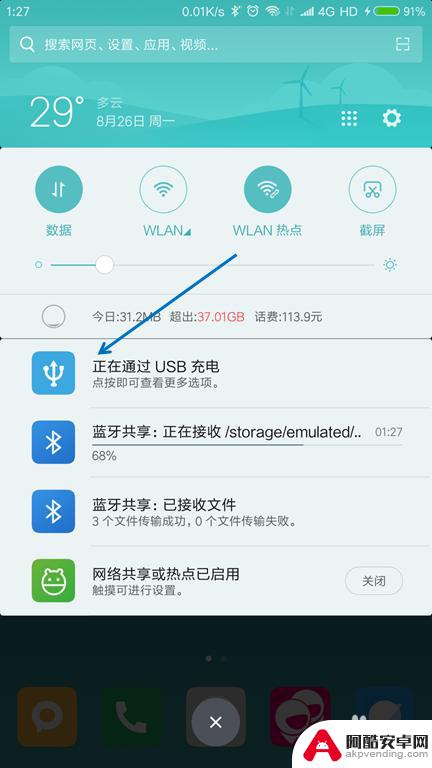
3.USB的用途里面选择“传输文件(MTP)”。
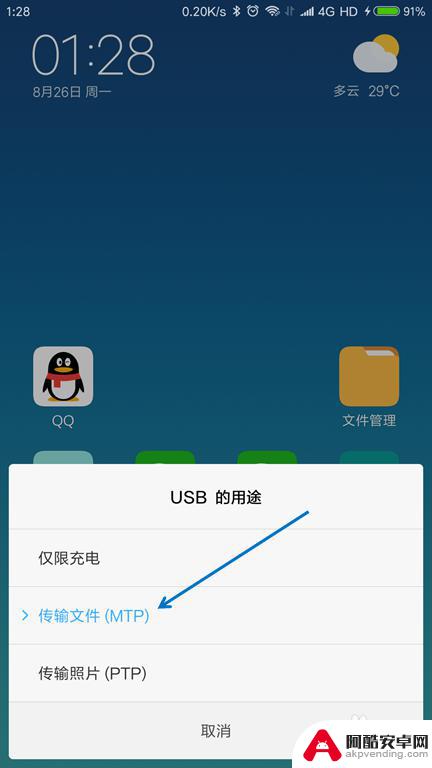
4.按下键盘上面的【Windows + E】组合键,打开文件管理器。

5.找到已经连接的手机,双击打开。

6.找到要传送到电脑的文件,选择并按下【Ctrl+C】复制。
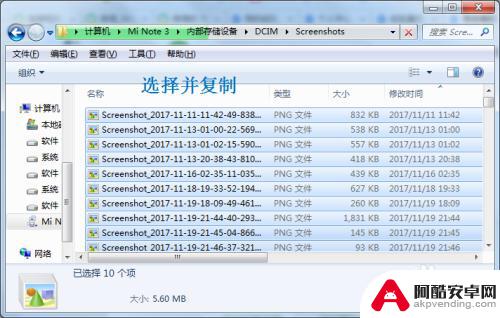
7.在电脑上面找到要存放的位置,按下【Ctrl+V】粘贴。

以上就是用手机将文件传输到电脑的全部内容,如果你遇到这种情况,可以按照以上操作进行解决,非常简单快速,一步到位。












